Deskshare My Screen Recorder设置快捷键的方法
- 时间:2021-01-16 09:45
- 来源:下载吧
- 编辑:weijiayan
Deskshare My Screen Recorder这款软件是一款功能非常实用的视频录制工具,可以帮助用户录制电脑中的视频画面,想必有很多用户在操作电脑的时候都会需要用到这个视频录制的功能,在这款软件中我们可以通过一些快捷键来控制视频的录制,只是很多用户想要设置自己习惯操作的快捷键,但是不知道要怎么设置,那么在接下来的教程中小编就跟大家分享一下在Deskshare My Screen Recorder这款软件中具体的设置操作方法吧,感兴趣的朋友不妨一起来看看这篇方法教程,希望能帮到大家。
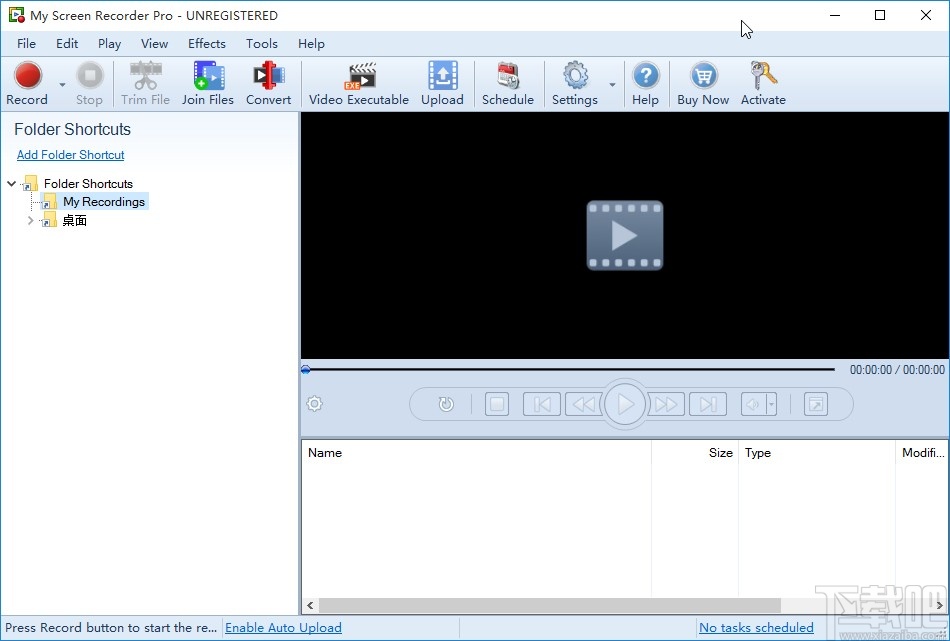
方法步骤
1.首先我们打开软件之后在软件界面中找到Settings这个设置选项,找到这个选项之后点击它,或者点击它右边的三角形图标。
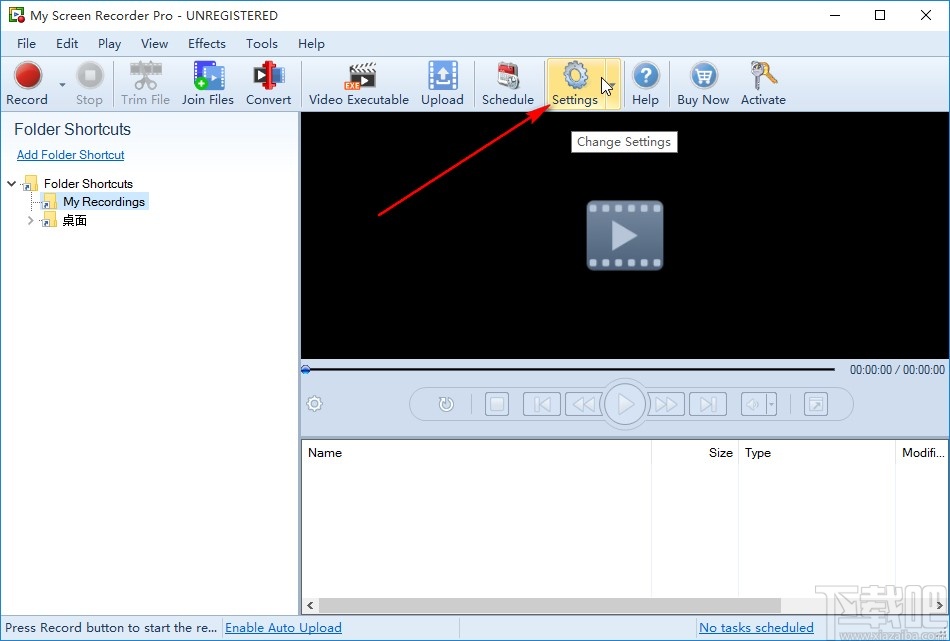
2.点击三角形图标的话会打开一个菜单界面,在其中找到Hotkeys这个热键选项,点击可以进入到设置快捷键的界面。
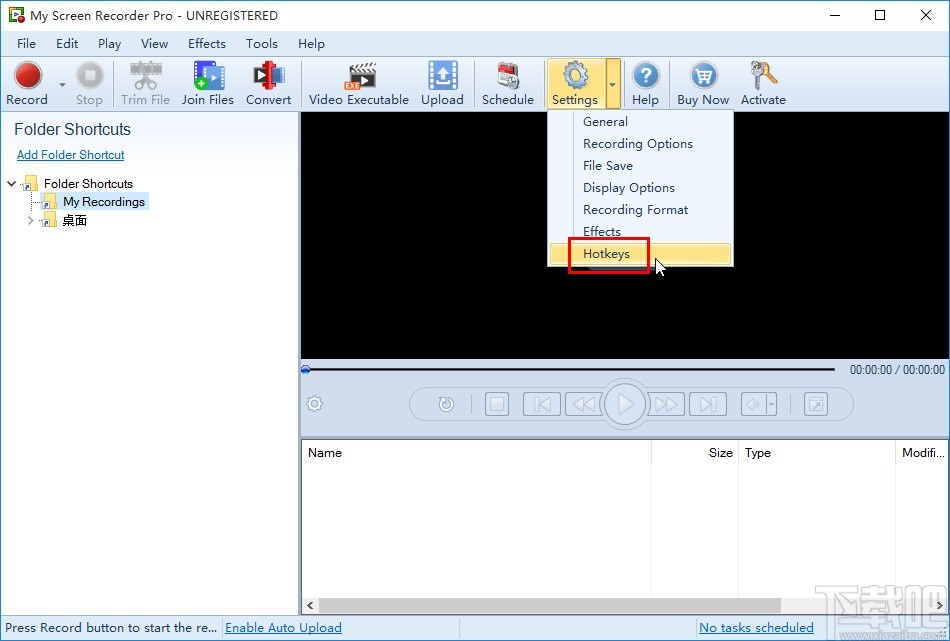
3.直接点击设置按钮的话会打开设置界面,点击左边的Hotkeys选项切换到快捷键设置界面就可以了,如下图中所示。
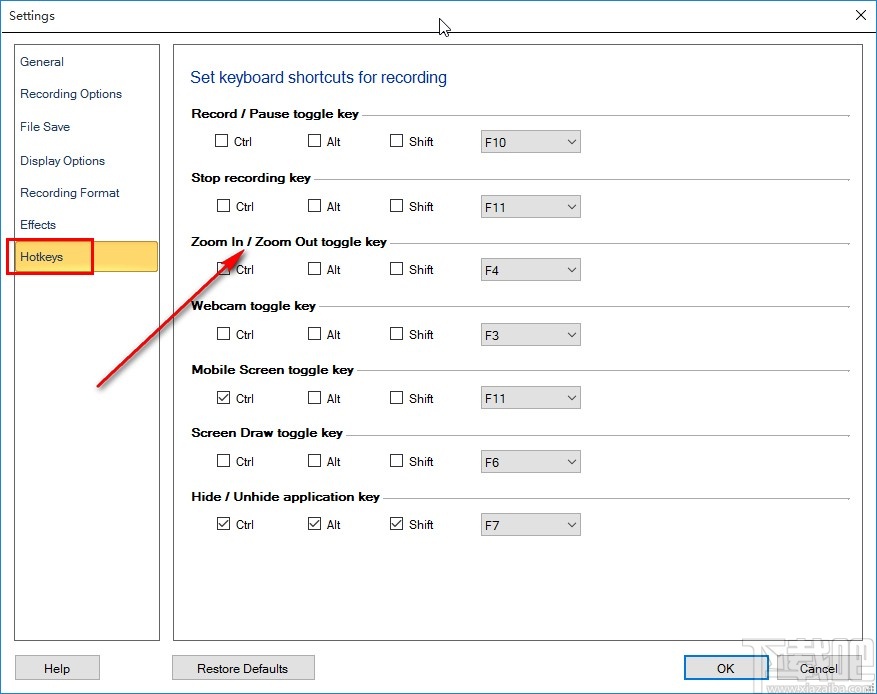
4.在这些快捷键选项中,我们找到自己想要处理的那一个快捷键选项,然后勾选想要使用的快捷键组合键,点击右边的下拉列表选择另一个组合键。
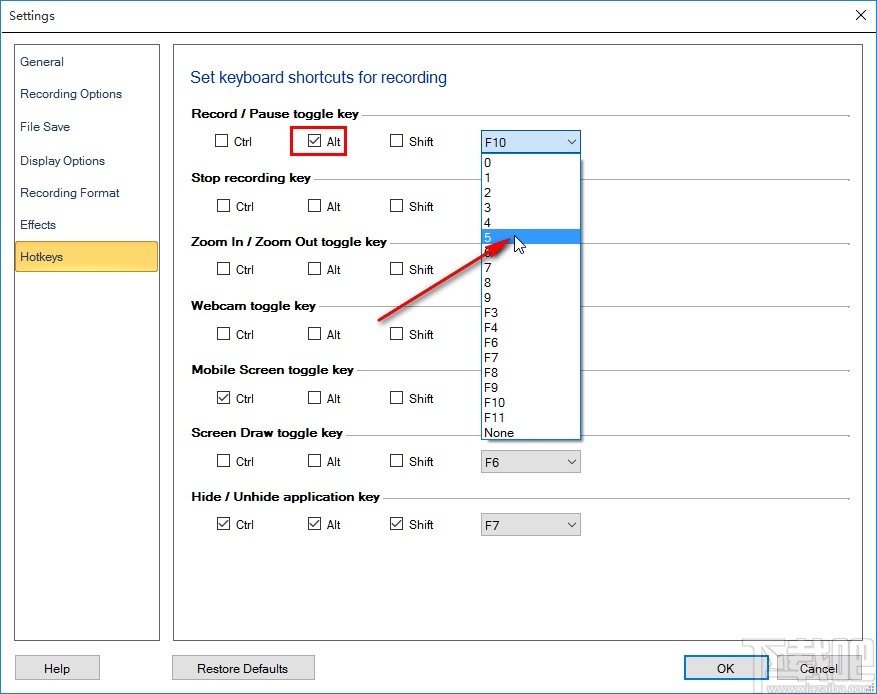
5.根据自己的需求设置好快捷键之后点击下方的OK按钮,比如下图中小编设置了第一个操作进行暂停录制的快捷键,选择为Alt+9,这样按下Alt+9快捷键就可以暂停录制了。
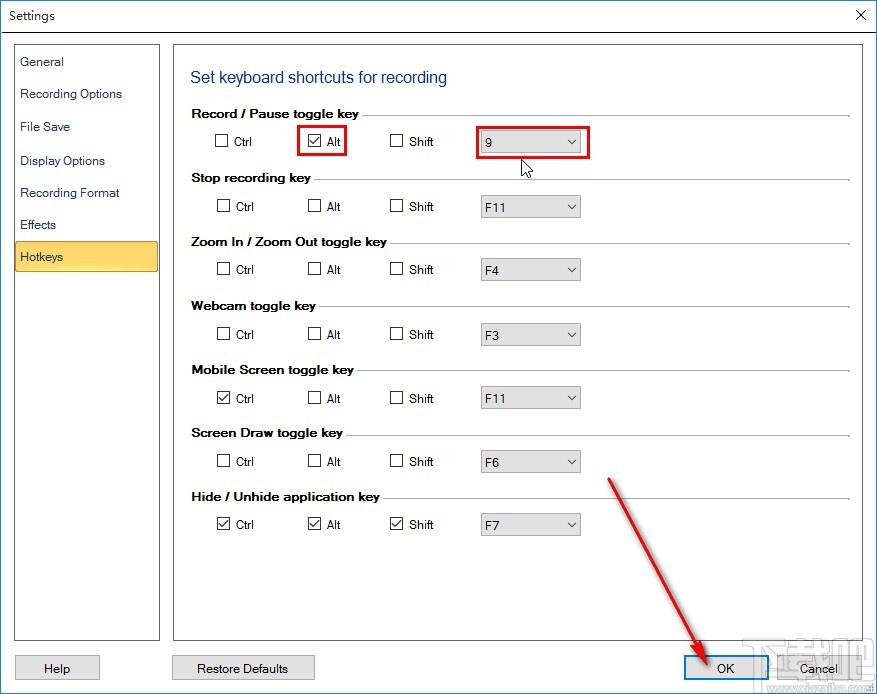
6.如果用户将快捷键设置得太乱的话,会出现一些热键占用的情况,这样我们点击下方的Restore Defaults这个按钮就可以将快捷键恢复为软件默认的快捷键了。
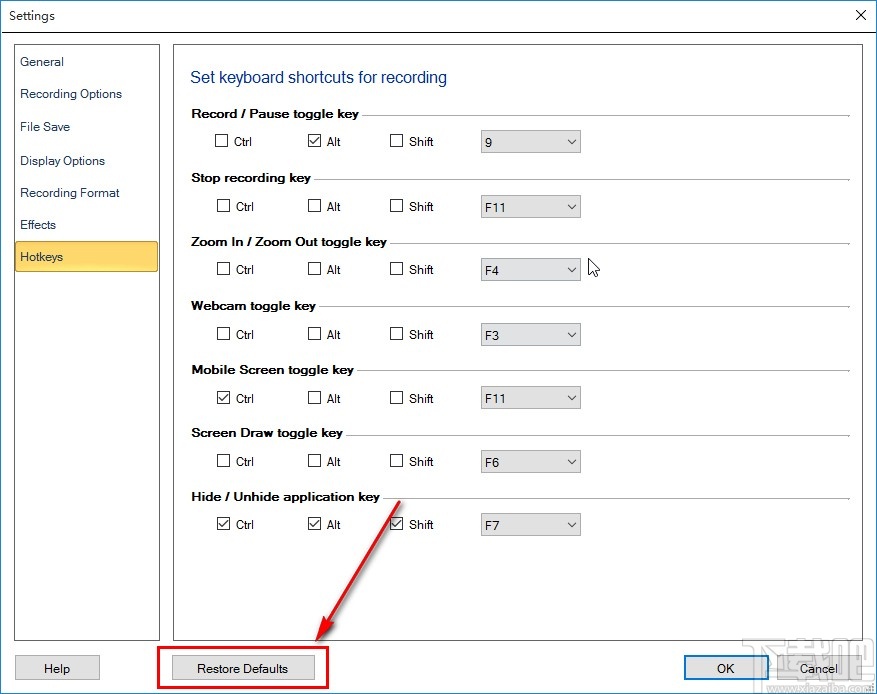
使用上述教程中的操作方法我们就可以在Deskshare My Screen Recorder这款软件中设置快捷键了,还不知道要如何操作的朋友赶紧试一试这个方法吧,希望这篇教程能帮到大家。
- 轻秒录屏设置快捷键的方法
- Capture Screen Recorder设置快捷键的方法
- Tipard Screen Capture设置快捷键的方法
- AKVIS SmartMask设置快捷键的方法
- 4Videosoft Screen Capture设置快捷键的方法
- Deskshare My Screen Recorder设置默认录制视频格式的方法
- Deskshare My Screen Recorder创建定时录制任务的方法
- Deskshare My Screen Recorder上传视频的操作方法
- Deskshare My Screen Recorder将视频制作成exe应用程序的方法
- Deskshare My Screen Recorder设置默认输出路径的方法
- Deskshare My Screen Recorder转换视频格式的方法
- Free Audio Recorder设置快捷键的方法
最近更新
-
 淘宝怎么用微信支付
淘宝怎么用微信支付
淘宝微信支付怎么开通?9月5日淘宝公示与微信
- 2 手机上怎么查法定退休时间 09-13
- 3 怎么查自己的法定退休年龄 09-13
- 4 小红书宠物小伙伴怎么挖宝 09-04
- 5 小红书AI宠物怎么养 09-04
- 6 网易云音乐补偿7天会员怎么领 08-21
人气排行
-
 易剪辑给视频添加马赛克的方法
易剪辑给视频添加马赛克的方法
易剪辑是一款功能强大的视频编辑软件,该软件体积小巧,但是给用
-
 爱拍电脑端调整视频播放速度的方法
爱拍电脑端调整视频播放速度的方法
爱拍电脑端是一款功能齐全的视频编辑软件,该软件界面直观漂亮,
-
 snapgene下载安装方法
snapgene下载安装方法
snapgene是一款非常好用的分子生物学模拟软件,通过该软件我们可
-
 ae2020导出视频的方法
ae2020导出视频的方法
ae这款软件的全称是AfterEffects,是一款世界著名的拥有影像合成
-
 mouse rate checker下载安装方法
mouse rate checker下载安装方法
mouseratechecker是一款检测鼠标DPI和扫描率综合性能的软件,可以
-
 packet tracer汉化操作方法
packet tracer汉化操作方法
CiscoPacketTracer是一款思科模拟器,它是一款非常著名的图形界面
-
 manycam下载使用方法
manycam下载使用方法
manycam是一款非常实用且功能强大的摄像头美化分割软件,它拥有非
-
 ms8.0下载安装的方法
ms8.0下载安装的方法
MaterialsStudio8.0是一款功能强大的材料模拟软件,模拟的内容包
-
 blender设置中文的方法
blender设置中文的方法
blender是一款开源的跨平台全能三维动画制作软件,该软件功能十分
-
 blender复制物体的方法
blender复制物体的方法
blender是一款高效实用的跨平台全能三维动画制作软件,该软件不仅

